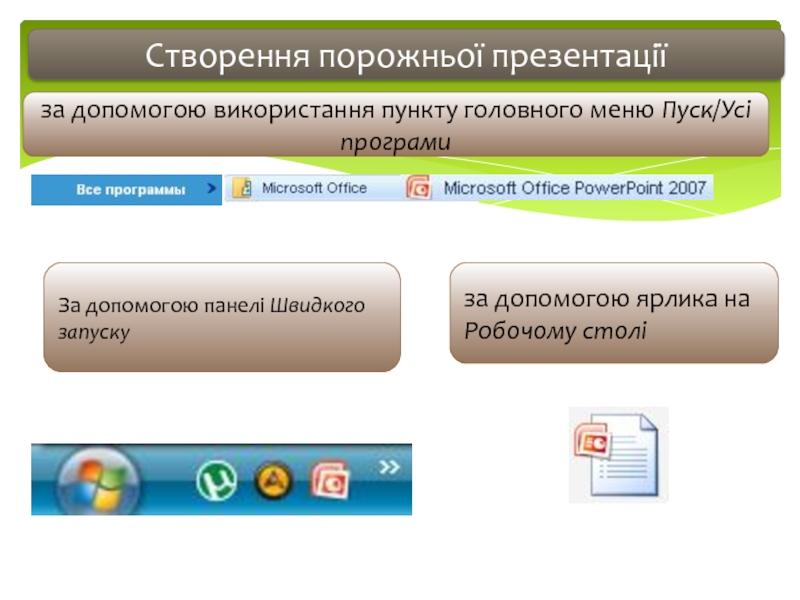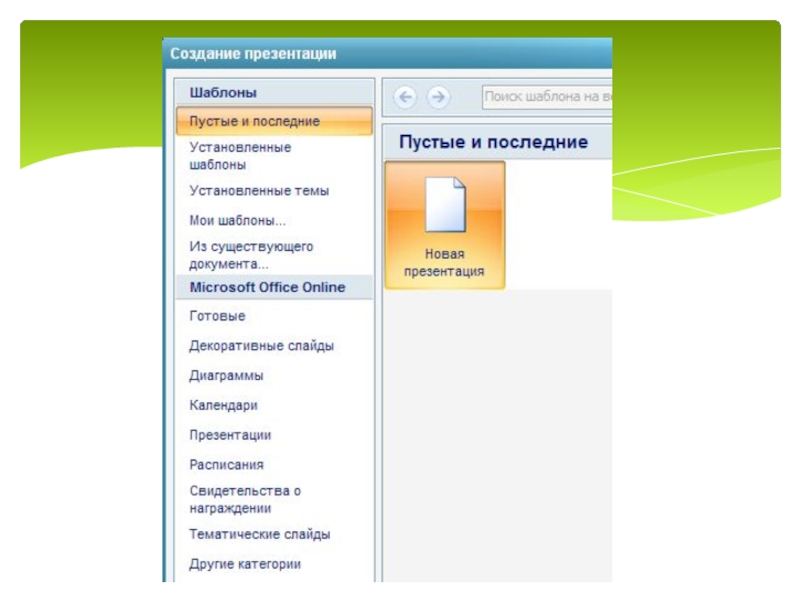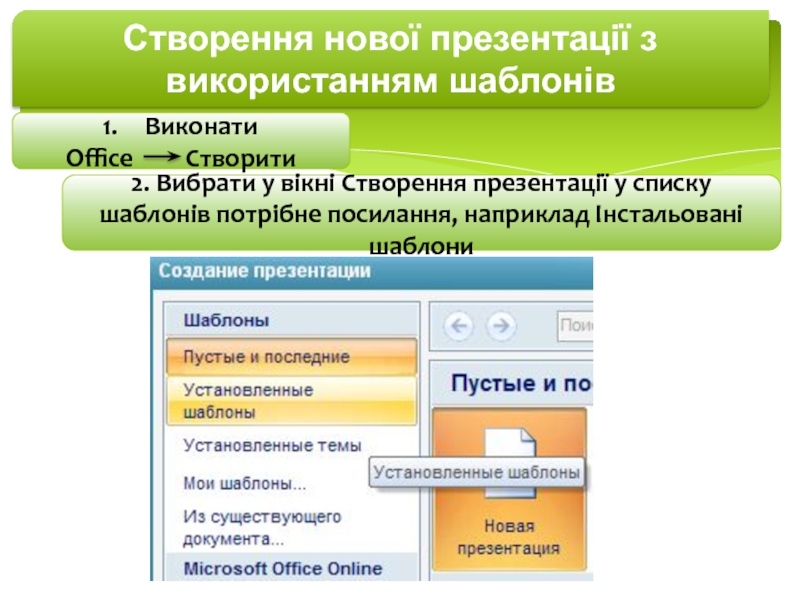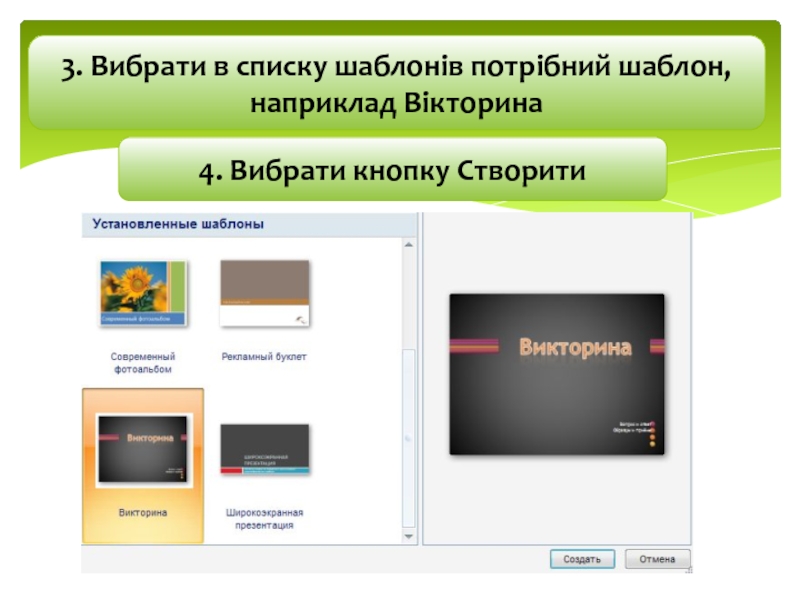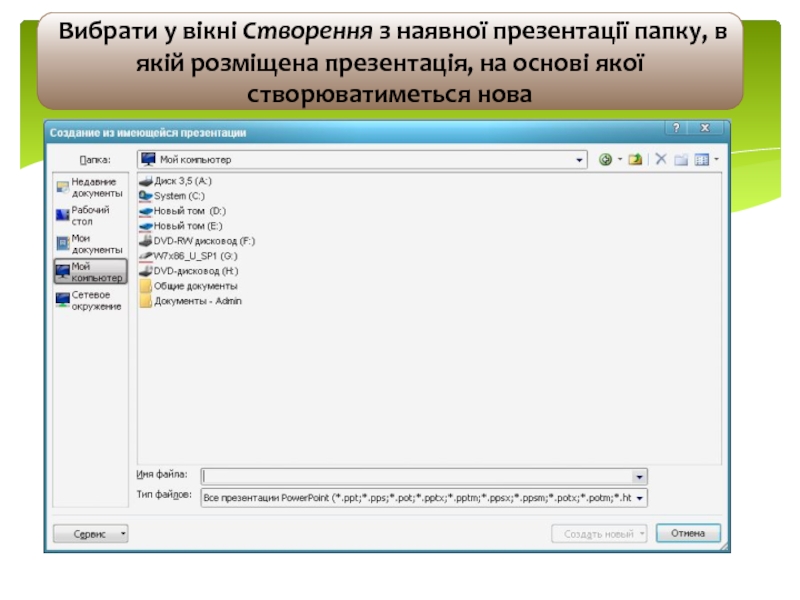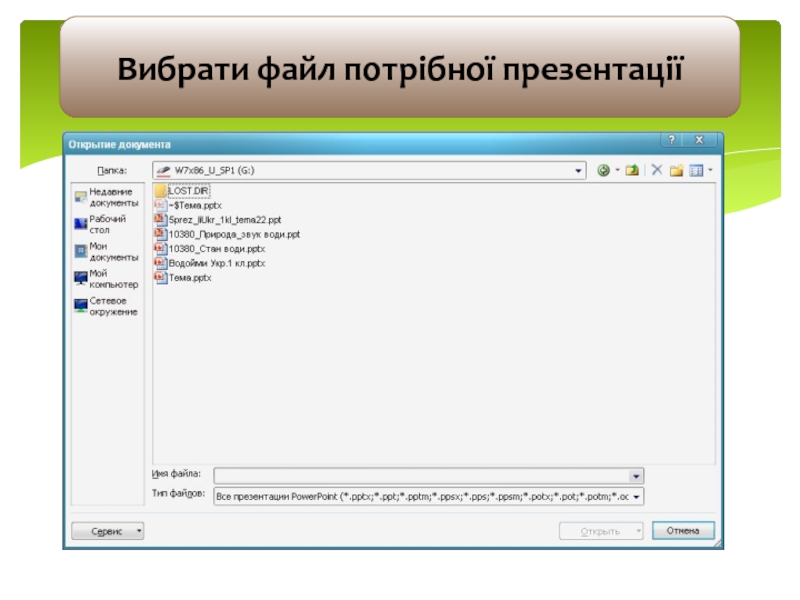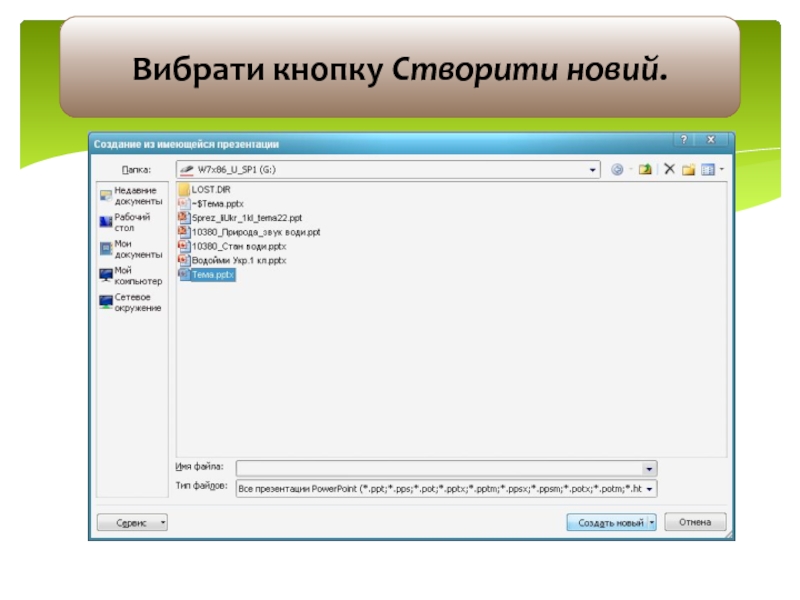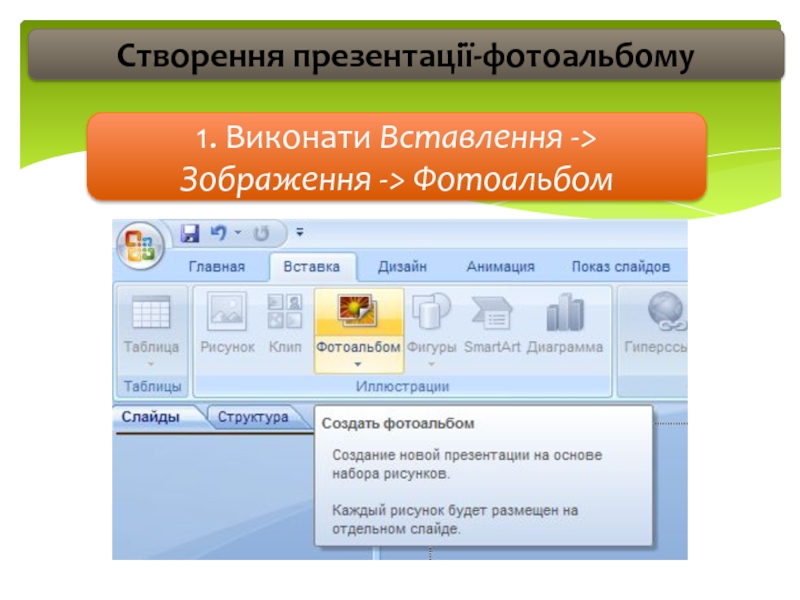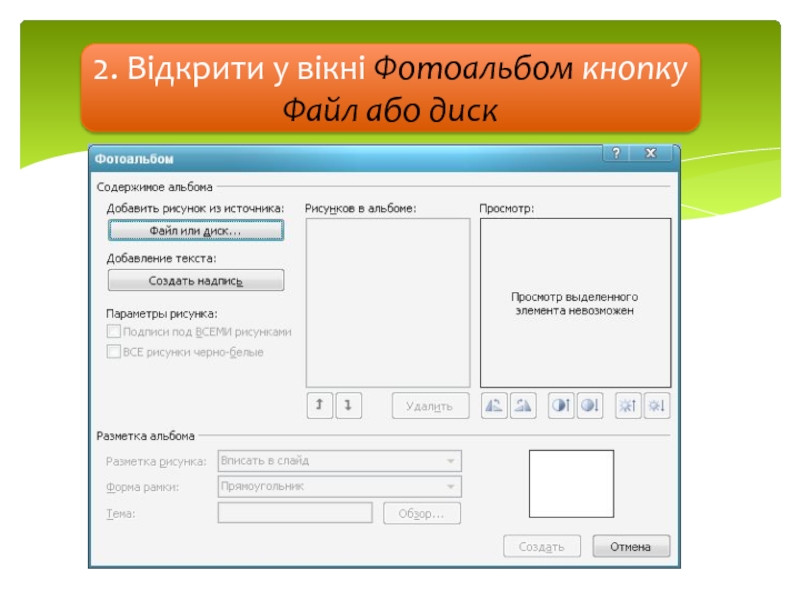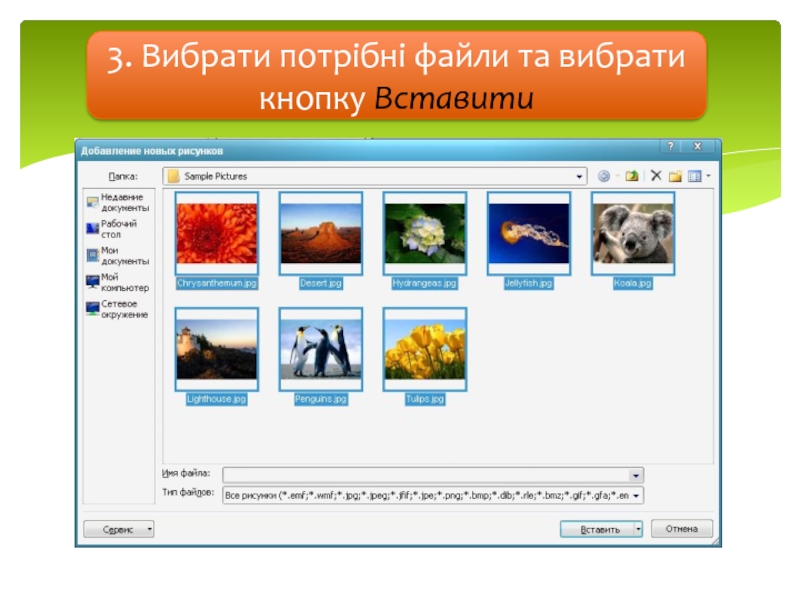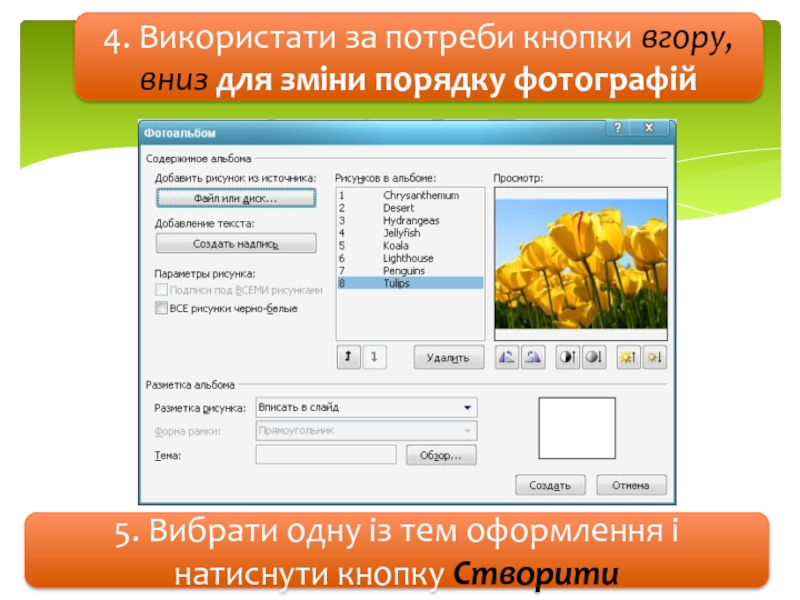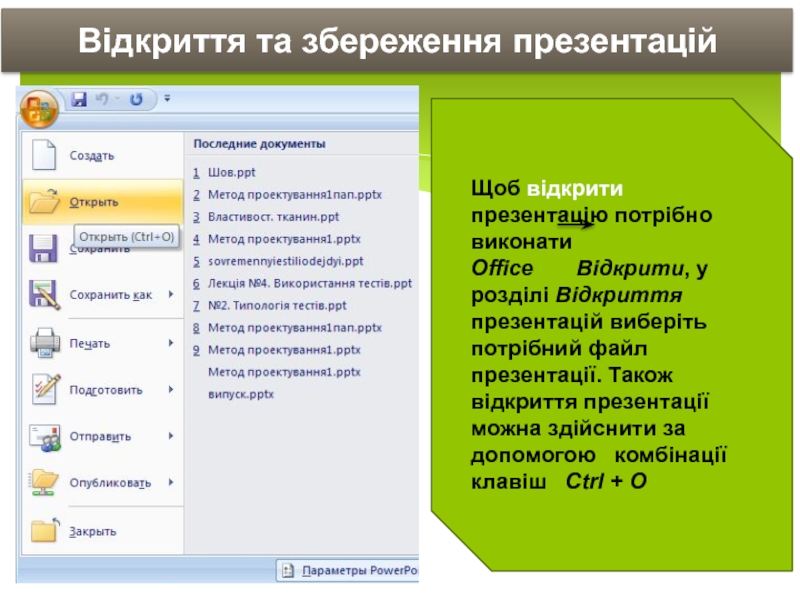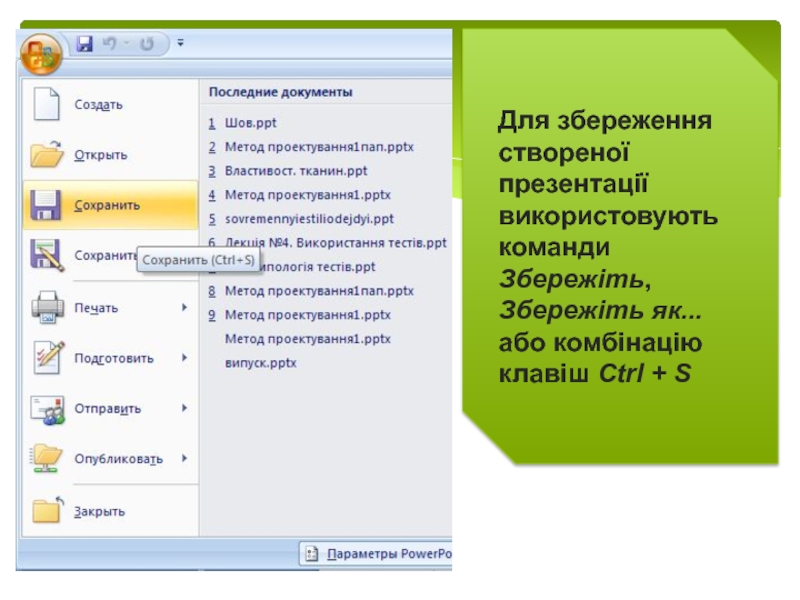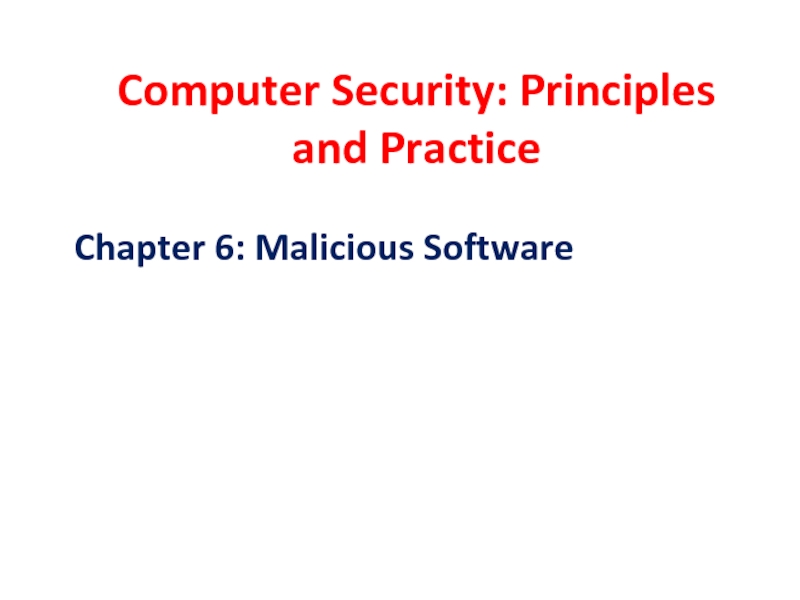Літовченко А.Є
Группа: ООН- 24з
- Главная
- Разное
- Дизайн
- Бизнес и предпринимательство
- Аналитика
- Образование
- Развлечения
- Красота и здоровье
- Финансы
- Государство
- Путешествия
- Спорт
- Недвижимость
- Армия
- Графика
- Культурология
- Еда и кулинария
- Лингвистика
- Английский язык
- Астрономия
- Алгебра
- Биология
- География
- Детские презентации
- Информатика
- История
- Литература
- Маркетинг
- Математика
- Медицина
- Менеджмент
- Музыка
- МХК
- Немецкий язык
- ОБЖ
- Обществознание
- Окружающий мир
- Педагогика
- Русский язык
- Технология
- Физика
- Философия
- Химия
- Шаблоны, картинки для презентаций
- Экология
- Экономика
- Юриспруденция
Створення презентацій за допомогою шаблонів оформлення та на основі існуючої презентация
Содержание
- 1. Створення презентацій за допомогою шаблонів оформлення та на основі існуючої
- 2. Визначення: Презентація - це …
- 3. Функції MS Power Point
- 4. Створення порожньої презентації за допомогою використання пункту
- 5. Порядок створення презентації Виконати команду Office—> Створити...
- 7. Процес створення презентації в Міcrosoft PowerPoint вибір
- 8. Створення нової презентації з використанням шаблонів Виконати
- 9. 3. Вибрати в списку шаблонів потрібний шаблон, наприклад Вікторина 4. Вибрати кнопку Створити
- 10. 5. Заповнити створену структуру презентації потрібними об’єктами.
- 11. Вибрати у вікні Створення з наявної
- 12. Вибрати файл потрібної презентації
- 13. Вибрати кнопку Створити новий.
- 14. Створення презентації-фотоальбому 1. Виконати Вставлення -> Зображення -> Фотоальбом
- 15. 2. Відкрити у вікні Фотоальбом кнопку Файл або диск
- 16. 3. Вибрати потрібні файли та вибрати кнопку Вставити
- 17. 4. Використати за потреби кнопки вгору, вниз
- 18. Відкриття та збереження презентацій Щоб відкрити презентацію
- 19. Для збереження створеної презентації використовують команди Збережіть, Збережіть як... або комбінацію клавіш Сtrl + S
- 20. ЩО ТАКЕ POWERPOINT? ЯК ЗДІЙСНИТИ
- 21. 1. ЦЕ ПРОГРАММА ДЛЯ СТВОРЕННЯ СЛАЙДІВ.
- 22. ДЯКУЮ ЗА УВАГУ
Слайд 1Тема: Створення презентацій за допомогою шаблонів оформлення та на основі існуючої
Слайд 2Визначення:
Презентація - це …
Слайд – це…
PowerPoint працює з такими об’єктами як
Компютерна презентація – це …
набір кольорових карток-слайдів спеціального формату до певної теми.
це фрагмент презентації, в межах якого виконується робота над її об’єктами.
слайд, напис, малюнок, таблиця, діаграма, відеофільм, аудіозапис, гіперпосилання.
набір кольорових карток-слайдів спеціального формату з лаконічною інформацією на певну тему, тобто зручний інструмент, за допомогою якого можна наочно і в інтерактивній формі донести до глядача інформацію.
Слайд 4Створення порожньої презентації
за допомогою використання пункту головного меню Пуск/Усі програми
За допомогою
за допомогою ярлика на Робочому столі
Слайд 7Процес створення презентації в Міcrosoft PowerPoint
вибір загального оформлення
додавання нових слайдів
вибір розмітки
додавання об'єктів
зміна оформлення слайдів у разі необхідності
зміна колірної схеми
застосування різноманітних шаблонів оформлення
Слайд 8Створення нової презентації з використанням шаблонів
Виконати
Office
2. Вибрати у вікні Створення презентації у списку шаблонів потрібне посилання, наприклад Інстальовані шаблони
Слайд 11 Вибрати у вікні Створення з наявної презентації папку, в якій
Слайд 174. Використати за потреби кнопки вгору, вниз для зміни порядку фотографій
5.
Слайд 18Відкриття та збереження презентацій
Щоб відкрити презентацію потрібно виконати
Office
Слайд 19Для збереження створеної презентації використовують команди Збережіть, Збережіть як... або комбінацію
Слайд 20
ЩО ТАКЕ POWERPOINT?
ЯК ЗДІЙСНИТИ ПАКАЗ СЛАЙДІВ ПРОГРАМИ POWERPOINT?
ЯКА КЛАВІША ПЕРЕРИВАЄ
ВІДКРИТТЯ ПАНЕЛІ WORDART У ВІКНІ ПРОГРАМИ POWER POINT ЗДІЙСНЮЄТЬСЯ ЗА ДОПОМОГОЮ КОМАНД?
ЯКІ ВИДИ КОМП’ЮТЕРНИХ ПРЕЗЕНТАЦІЙ ВИ ЗНАЄТЕ?
Дайте відповіді на запитання:
Слайд 211. ЦЕ ПРОГРАММА ДЛЯ СТВОРЕННЯ СЛАЙДІВ.
2. КЛАВІШОЮ F5 АБО ЧЕРЕЗ
3. ENTER,DELETE,TAB,ESC
4. ВИД - ПАНЕЛІ ІНСТРУМЕНТІВ – WORDART
ВИД – WORDART
ВСТАВКА – WORDART
5. СЛАЙДОВІ ТА ПОТОКОВІ.
Відповіді